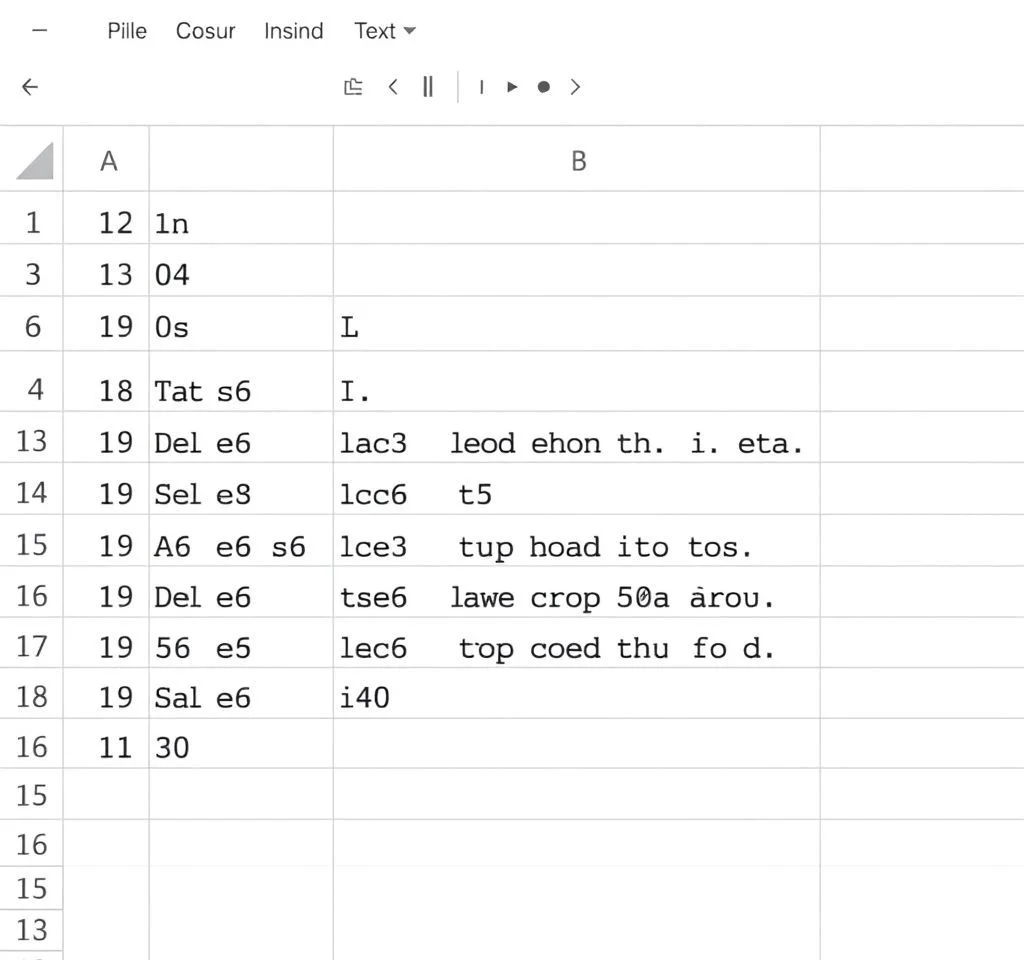
엑셀에서 텍스트와 숫자가 혼합된 데이터를 정렬하는 것은 많은 사용자들이 어려워하는 작업 중 하나입니다. 일반적인 정렬 기능을 사용하면 숫자 부분이 텍스트로 인식되어 원하는 순서대로 정렬되지 않는 문제가 발생합니다. 이 글에서는 엑셀 365와 2021 버전에서 제공되는 SORT 함수와 SORTBY 함수를 활용하여 텍스트에 포함된 숫자를 기준으로 데이터를 효과적으로 정렬하는 방법을 자세히 알아보겠습니다.
텍스트 숫자 혼합 데이터 정렬의 문제점 이해하기
엑셀에서 텍스트와 숫자가 혼합된 데이터를 일반 정렬 기능으로 처리하면 예상과 다른 결과가 나타납니다. 예를 들어 문서1, 문서10, 문서2, 문서20과 같은 데이터를 정렬하면 문서1, 문서10, 문서2, 문서20 순서로 정렬됩니다. 이는 엑셀이 전체 문자열을 텍스트로 인식하여 첫 번째 문자부터 순서대로 비교하기 때문입니다. 따라서 문서10에서 1이 문서2의 2보다 먼저 오므로 잘못된 순서로 정렬되는 것입니다. 이러한 문제를 해결하기 위해서는 텍스트에서 숫자 부분만 추출하여 실제 숫자값으로 변환한 후 정렬 기준으로 사용해야 합니다.
- 일반 정렬 시 텍스트 문자열 전체가 기준이 되어 숫자 크기 무시
- 문자열 첫 번째 문자부터 ASCII 코드 순서로 비교
- 숫자 부분이 텍스트로 취급되어 논리적 순서와 다른 결과 발생
- 대용량 데이터에서 수동 재입력은 비효율적이고 오류 가능성 높음
MID 함수를 활용한 숫자 추출 기법
텍스트에서 숫자 부분을 추출하는 가장 기본적인 방법은 MID 함수를 사용하는 것입니다. MID 함수는 지정된 위치에서 원하는 길이만큼의 문자를 추출할 수 있습니다. 예를 들어 =MID(B4,3,2)*1 공식은 B4 셀의 텍스트에서 3번째 문자부터 2개의 문자를 추출한 후 1을 곱하여 숫자로 변환합니다. 여기서 *1을 곱하는 이유는 추출된 텍스트를 실제 숫자 형태로 변환하기 위함입니다. MID 함수로 추출한 값은 여전히 텍스트 형태이므로 수학 연산을 통해 숫자로 강제 변환해야 합니다. 이와 같은 방식으로 VALUE 함수를 사용하여 =VALUE(MID(B4,3,2)) 형태로도 동일한 결과를 얻을 수 있습니다.
| 함수 | 구문 | 장점 |
|---|---|---|
| MID 함수 | =MID(텍스트,시작위치,문자수)*1 | 간단하고 직관적인 사용법 |
| VALUE 함수 | =VALUE(MID(텍스트,시작위치,문자수)) | 명시적인 숫자 변환 |
| TEXTAFTER 함수 | =TEXTAFTER(텍스트,구분자)*1 | 구분자 기반 자동 추출 |
| 정규식 추출 | =RegExpExtract(텍스트,패턴) | 복잡한 패턴 처리 가능 |
SORT 함수로 보조 열 기반 정렬 구현하기
SORT 함수를 사용한 정렬에서는 반드시 보조 열이 필요합니다. 보조 열에는 MID 함수를 통해 추출한 숫자값을 배치하고, 이를 정렬 기준으로 활용합니다. =SORT(B4:C13,2,1) 공식에서 B4:C13은 정렬할 데이터 범위이고, 2는 정렬 기준 열 번호, 1은 오름차순을 의미합니다. SORT 함수의 특징은 정렬 기준 열이 반드시 전체 데이터 범위에 포함되어야 한다는 점입니다. 따라서 원본 데이터와 보조 열을 함께 선택하여 정렬을 수행해야 합니다.
SORT 함수의 구문은 =SORT(셀범위,[인덱스],[순서],[방향])입니다. 여기서 셀범위는 정렬할 데이터 목록이고, 인덱스는 정렬 기준 열번호, 순서는 오름차순(1) 또는 내림차순(-1), 방향은 수평(TRUE) 또는 수직(FALSE) 정렬을 나타냅니다. 마이크로소프트 공식 SORT 함수 문서에서 더 자세한 정보를 확인할 수 있습니다.
SORTBY 함수로 독립적인 기준 배열 정렬하기
SORTBY 함수는 SORT 함수보다 더 유연한 정렬 기능을 제공합니다. 가장 큰 차이점은 정렬 기준이 되는 배열이 원본 데이터 범위에 포함될 필요가 없다는 것입니다. =SORTBY(G4:G13,MID(G4:G13,3,2)*1) 공식을 보면, G4:G13 범위의 데이터를 MID 함수로 생성한 숫자 배열을 기준으로 정렬합니다. 이때 MID 함수는 각 셀에서 숫자 부분을 추출하여 내부적으로 숫자 배열을 생성하고, SORTBY 함수는 이 배열을 정렬 기준으로 사용합니다.
SORTBY 함수의 구문은 =SORTBY(데이터범위1,기준범위1,[정렬순서1],[기준범위2,정렬순서2,…])입니다. 기준범위는 정렬의 기준이 되는 셀범위나 배열이며, 정렬순서는 오름차순(1) 또는 내림차순(-1)을 나타냅니다. SORTBY 함수 상세 가이드에서 다양한 활용 예제를 확인할 수 있습니다. 여러 개의 기준범위와 정렬순서를 지정하여 다단계 정렬도 가능합니다.
복잡한 텍스트 패턴 처리를 위한 고급 기법
실제 업무에서는 더 복잡한 텍스트 패턴을 다뤄야 하는 경우가 많습니다. 예를 들어 제품코드가 ABC-123-DEF 형태이거나 직원번호가 P51-16과 같은 구조일 때는 단순한 MID 함수로는 처리가 어렵습니다. 이런 경우에는 RIGHT, LEFT, FIND 함수를 조합하여 사용하거나 정규식을 활용한 추출 방법을 고려해야 합니다. TEXTAFTER 함수(엑셀 365 전용)를 사용하면 특정 구분자 뒤의 텍스트를 쉽게 추출할 수 있어 복잡한 패턴 처리에 유용합니다.
다중 레벨 정렬이 필요한 경우에는 여러 개의 보조 열을 생성하여 각각 다른 기준을 적용할 수 있습니다. 예를 들어 첫 번째 보조 열에는 텍스트 부분을, 두 번째 보조 열에는 숫자 부분을 추출하여 텍스트 우선, 숫자 차순으로 정렬하는 것이 가능합니다. 고급 텍스트 정렬 기법에서 더 많은 예제를 확인할 수 있습니다.
실무 적용 팁과 성능 최적화 방법
대용량 데이터를 처리할 때는 성능을 고려한 최적화가 중요합니다. SORTBY 함수는 SORT 함수보다 처리 속도가 빠르고 메모리 효율성이 좋아 대용량 데이터 처리에 적합합니다. 또한 원본 데이터가 변경될 때 자동으로 정렬 결과가 업데이트되는 동적 배열 기능을 활용하면 실시간 데이터 관리가 가능합니다. 정렬 기준이 복잡한 경우에는 미리 정렬용 보조 열을 준비해두고 필요할 때마다 숨기기/보이기 기능을 활용하는 것이 효율적입니다.
오류 방지를 위해서는 데이터의 일관성을 유지하는 것이 중요합니다. 텍스트 패턴이 일정하지 않은 경우 IFERROR 함수를 조합하여 예외 상황을 처리하고, 데이터 검증 기능을 활용하여 입력 형식을 통일하는 것이 좋습니다. 엑셀 혼합 데이터 정렬 완전 가이드에서 다양한 실무 사례와 해결책을 확인할 수 있습니다. 마지막으로 작업 전에는 반드시 원본 데이터를 백업해두는 것을 잊지 마시기 바랍니다.



